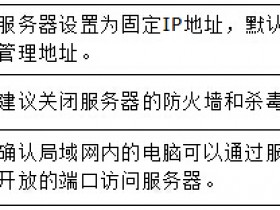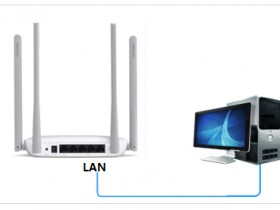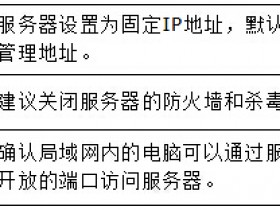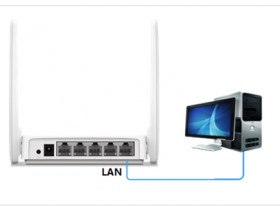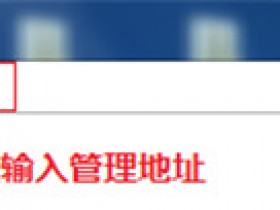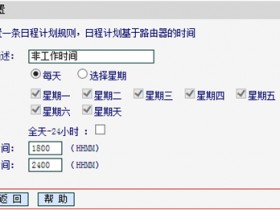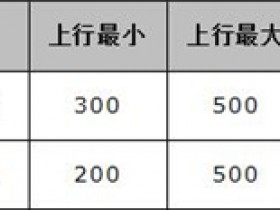本文主要介绍了水星(MERCURY)MW326R路由器上网设置方法,一台新购买(恢复出厂设置后)的水星MW326R无线路由器,要实现连接Internet上网,需要经过以下几个配置步骤:1、连接水星MW326R路由器;2、设置电脑IP地址;3、设置水星MW326R路由器上网。

第一步、连接水星MW326R路由器
1、电话线上网:用户需要准备2根网线,一根网线用来连接ADSL Modem(宽带猫)与水星MW326R路由器的WAN接口;另一根网线用来连接计算机与水星MW326R路由器的LAN接口(1/2/3/4中的任意一个都可以)。
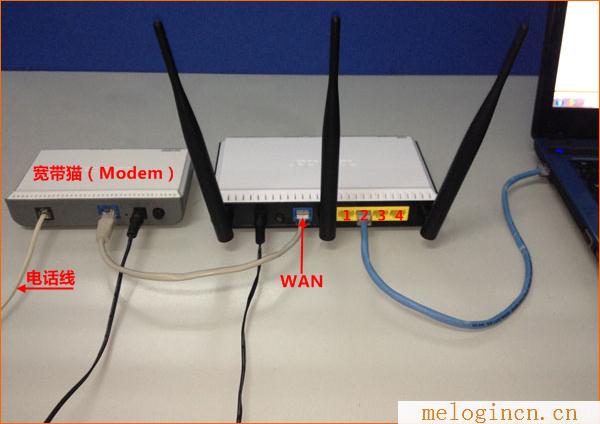
2、光纤上网:用户需要准备2根网线,其中一根网线用来连接光猫与水星MW326R路由器的WAN接口,另一根网线用来连接计算机与水星MW326R路由器的LAN接口(1/2/3/4中的任意一个都可以)。

3、网线入户上网:用户需要准备1根网线,先把宽带运营商提供的入户网线插在水星MW326R路由器的WAN接口,再把准备的这根网线,一头连接电脑,另一头连接水星MW326R路由器1/2/3/4中的任意一个。

注意问题:
(1)、按照上诉方式连接水星MW326R路由器后,电脑暂时不能上网了;当水星MW326R路由器设置联网成功后,电脑自动就可以上网了。
(2)、很多新手用户有疑惑,这样连接后电脑都不能上网了,怎么能够设置路由器呢?这里说一下:设置路由器的时候,不需要电脑能够上网,只要电脑连接到路由器1、2、3、4口中的任意一个,电脑就能够进入路由器设置界面,设置路由器联网的。这个涉及到局域网通信原理,不要问为什么,按照教程操作就可以了。
(3)、另外,请确保用来连接电脑-路由器;路由器-猫(光猫)的网线是可以正常使用的;如果网线有问题,可能会导致无法登录到水星MW326R的设置界面,或者设置后无法上网的问题。
第二步、设置电脑IP地址
在对水星(MERCURY)MW326R路由器进行设置之前,需要需要先把电脑IP地址设置为:自动获取(动态IP),如下图所示。一般情况电脑IP地址默认就是自动获取,不过为了保险起见,建议大家检查设置一下;如果不知道怎么设置,可以参考教程:电脑动态IP地址设置方法
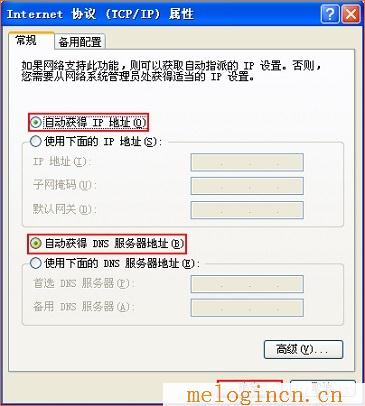
第三步、设置水星MW326R路由器上网
1、输入登录地址
在浏览器地址栏中输入:melogin.cn,然后按下键盘上的回车(如果按下回车键后,无法打开设置界面,请参考教程:melogin.cn设置界面怎么进不了? )

2、创建登录密码
按下回车键后,会弹出创建登录密码的界面,如下图所示。这时候用户自定义设置一个登录密码就可以了;然后点击:—>
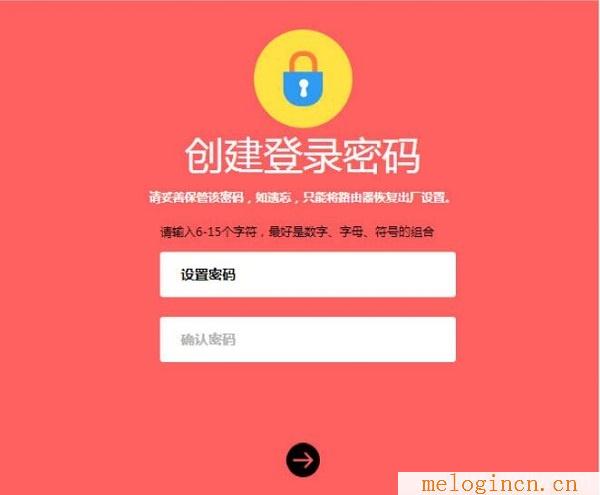
3、上网设置
在“上网设置”页面,“上网方式”有:“宽带拨号上网”、“自动获得IP地址”、“固定IP地址”三个选项。不少用户在这里不知道怎么选项,其实“上网方式”是由用户办理的宽带类型决定的,下面小编来介绍下应该如何正确选择上网方式。
(1)、“宽带拨号上网”
如果办理宽带宽带业务后,宽带运营商提供了 宽带账号、宽带密码给你,并且在未使用路由器的时候,电脑上需要用“宽带连接”(或者类似的拨号程序),填写宽带账号、密码进行拨号上网。
如果你的宽带情况与上面介绍的一致,“上网方式”就应该选择:“宽带拨号上网”——>然后填写宽带运营商提供的宽带账号、宽带密码——>点击“—>”。
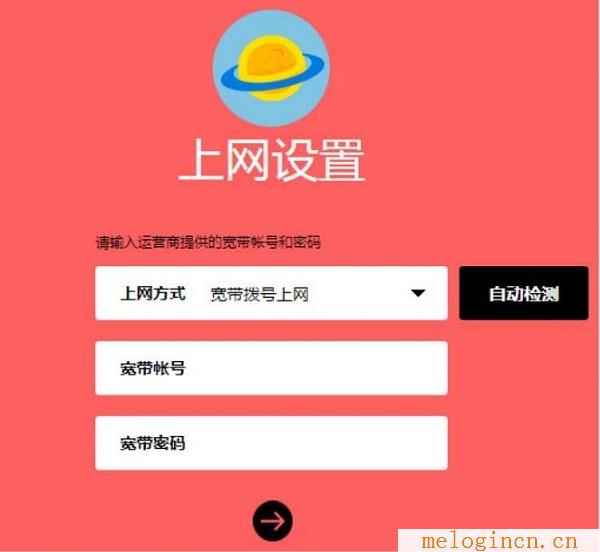
(2)、“自动获取IP地址”
在没有用路由器的情况下,要把宽带网线连接到电脑就能上网。说明你的宽带类型就是:“自动获取IP地址”。
这时候请在“上网方式”选择:“自动获取IP地址”——>点击“—>”。
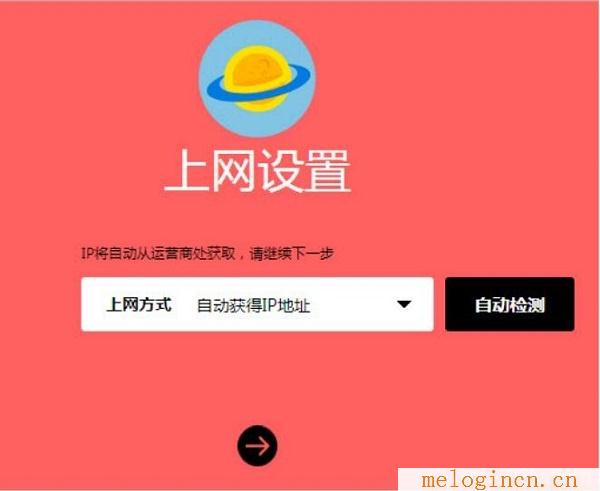
(3)、“固定IP地址”
如果办理宽带业务后,宽带运营商给你提供了一个静态IP地址、子网掩码、网关、DNS地址;并且在未使用路由器时,需要在电脑本地连接(以太网)中,填写这些IP地址信息,然后电脑就能上网。
这时候请在“上网方式”选择:“固定IP”——>然后填写宽带运营商提供的IP地址、子网掩码、网关和DNS服务器地址——>点击“—>”。
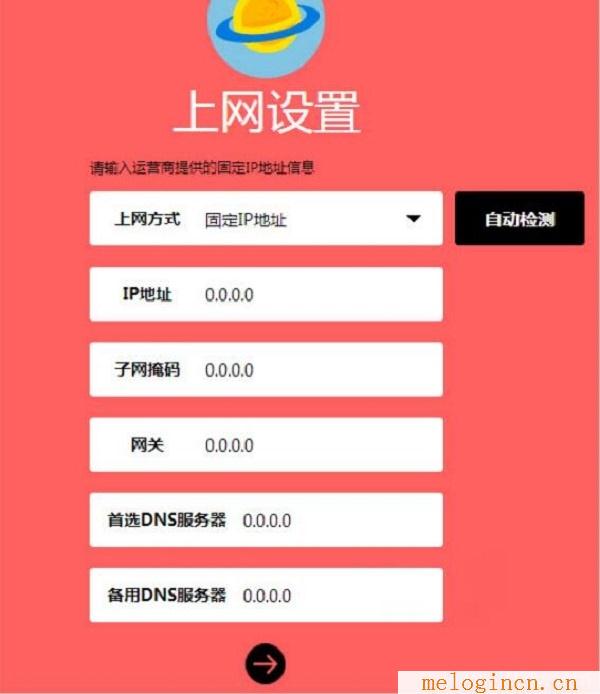
4、无线网络设置
设置“无线名称”、“无线密码”,然后点击“—>”
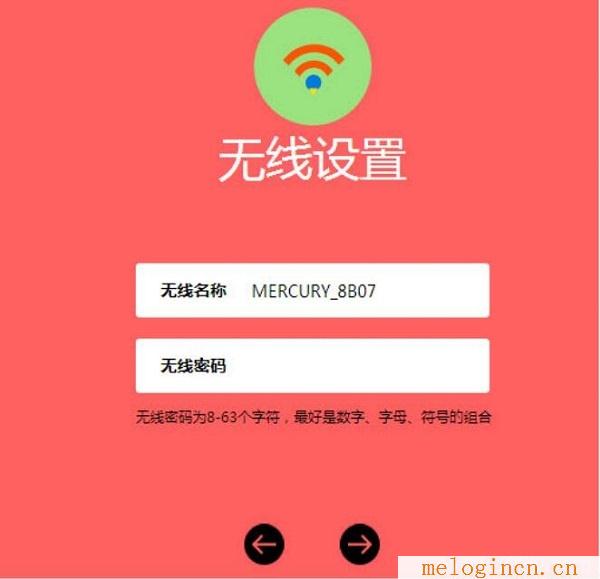
温馨提示:
(1)、无线网络名称,请字母、数字设置,不要用中文汉字。因为部分无线设备,不支持中文,搜索不到中文名称的wifi信号;或者是连接中文名称wifi后,网络不稳定。
(2)、无线密码,建议用大写字母+小写字母+数字+符号的组合来设置。
5、设置完成
点击“∨”
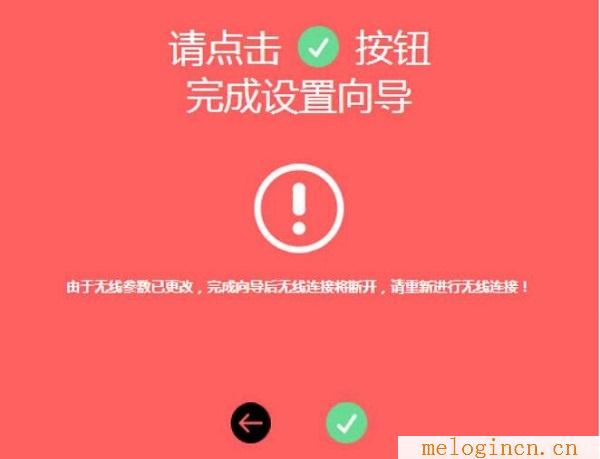
注意问题:
新购买回来(恢复出厂设置)的水星MW326R无线路由器,设置与本文介绍的一致。如果之前已经设置了,则登录到设置界面后,可以手动点击“常用设置”——>“上网设置”来进行设置。
易错点分析:
(1)、水星(MERCURY)MW326R路由器连接错误,请严格按照本文第一步中介绍的方式进行连接。
(2)、上网方式选择错误。请按照上面文章中介绍的方式,判断你自己的宽带类型;如果还是无法判断,请致电你的宽带运营商客服,咨询客服人员。
(3)、上网方式是“宽带拨号”时,宽带账号、宽带密码填写错误。如果不确定账号、密码是否正确,可以致电你的宽带运营商查询核实。
(4)、固定IP地址上网,IP地址、子网掩码、网关和DNS填写错误